Lanceret for 6 år siden, Rainbow Six Siege forbliver en af de hotteste skydespil. Selvom spillet er tændt, rapporterer mange spillere stadig, at de er bugged af chat fungerer ikke problem. Hvis du tilfældigvis er på samme båd, skal du ikke bekymre dig. Her sammensætter vi nogle arbejdsrettelser nedenunder, prøv dem og få dine kommissioner med det samme.
Prøv disse rettelser
Du behøver muligvis ikke prøve dem alle. Bare arbejd dig ned, indtil du finder den der gør tricket.
- Sørg for, at din mikrofon fungerer
- Kontroller lydindstillingerne på din pc
- Opdater dine enhedsdrivere
- Indstil din lyd i spillet korrekt
- Installer alle Windows-opdateringer
- Kontroller, om det er et serverproblem
Fix 1: Sørg for, at din mikrofon fungerer
Før du prøver noget mere kompliceret, skal du Sørg for, at din mikrofon fungerer . Kontroller, om din enhed er tilsluttet korrekt i den korrekte port, og om kablet er i god stand. Også hvis du bruger et headset med en fysisk kontakt, skal du sørge for, at det er tændt og indstillet til en moderat lydstyrke. Hvis det er muligt, skal du teste din enhed på en anden computer.
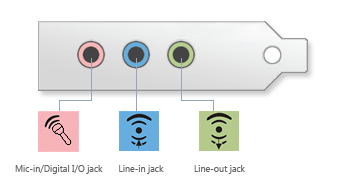
Audio-porte
Hvis du mener, at din mikrofon fungerer korrekt, skal du se på den næste løsning nedenfor.
Fix 2: Kontroller lydindstillingerne på din pc
Sørg derefter for, at mikrofonen er konfigureret korrekt på din computer. Du kan følge nedenstående trin for at kontrollere.
- Tryk på på tastaturet Vind + R (Windows-logo-knappen og r-knappen) på samme tid for at påkalde Run-feltet. Skriv eller indsæt ms-indstillinger: lyd og klik Okay .

- Under Indgang sektion, skal du sørge for, at din inputenhed er indstillet til den ønskede. Klik derefter på Enhedsegenskaber og testmikrofon .

- Sørg for, at feltet ud for Deaktiver er ikke markeret, og skyderen under Bind er sat til 100.

- Klik på Start test og tryk eller tal til din mikrofon. Klik derefter på Stop test . Hvis du bliver bedt om det Den højeste værdi, vi så, var xx (xx> 0) procent , det betyder, at din mikrofon er indstillet korrekt.

Nu kan du teste din mikrofon i Rainbow Six Siege.
Hvis denne løsning ikke giver dig held, kan du fortsætte til den næste.
Fix 3: Opdater dine enhedsdrivere
Stemmechatproblemet kan indikere, at du bruger defekte eller forældede drivere . Vi anbefaler altid spillere at holde deres chauffør opdateret, da det kan hjælpe med at undgå masser af kompatibilitetsproblemer. Ved fejlfinding af lydproblemer skal du sikre dig, at du bruger de nyeste grafik- og lyddrivere. Der er to måder, du kan opdatere dine enhedsdrivere på: manuelt eller automatisk.
Mulighed 1: Opdater dine drivere manuelt
Hvis du er fortrolig med din pc-opsætning, kan du prøve at opdatere dine drivere manuelt. Først til dit netværk og lyddrivere, skal du besøge dit bundkortproducents supportwebsted og søge efter din model. Og for GPU-driveren skal du blot gå til din grafikkortproducents downloadside:
- NVIDIA
- AMD
Download derefter det nyeste installationsprogram, der er kompatibelt med dit system.
Mulighed 2: Opdater dine drivere automatisk (anbefales)
Hvis du ikke har tid, tålmodighed eller computerfærdigheder til at opdatere dine drivere manuelt, kan du i stedet gøre det automatisk med Driver let . Driver Easy genkender automatisk dit system og finder de korrekte drivere til dit nøjagtige grafikkort og din Windows-version, og den downloader og installerer dem korrekt:
- Hent og installer Driver Easy.
- Kør Driver Easy, og klik på Scan nu knap. Driver Easy scanner derefter din computer og opdager eventuelle drivere.

- Klik på Opdater alle for automatisk at downloade og installere den korrekte version af alle de drivere, der mangler eller er forældede på dit system.
(Dette kræver Pro-version - du bliver bedt om at opgradere, når du klikker på Opdater alle. Hvis du ikke vil betale for Pro-versionen, kan du stadig downloade og installere alle de drivere, du har brug for, med den gratis version; du skal bare downloade dem ad gangen og manuelt installere dem på den normale Windows-måde.)

Efter opdatering af alle driverne, skal du genstarte din computer og kontrollere, om du nu kan tale i Rainbow Six Siege.
Hvis de nyeste drivere ikke hjalp, kan du prøve den næste løsning.
Fix 4: Installer alle Windows-opdateringer
Normalt vil Windows downloade og installere systemopdateringer automatisk, men da det også er en funktion, der kan tilpasses, skal du kontrollere opdateringer manuelt i fejlfinding.
Sådan gør du:
- Tryk på på tastaturet Vind + jeg (Windows-logo-tasten og i-tasten) for at åbne appen Windows Indstillinger. Klik på Opdatering og sikkerhed .

- Klik på Søg efter opdateringer . Windows vil derefter downloade og installere de tilgængelige programrettelser. Det kan tage lidt tid (op til 30 minutter).

Når du har installeret alle systemopdateringerne, skal du genstarte din pc og teste mikrofonen i Rainbow Six Siege.
Hvis denne løsning ikke gør tricket for dig, skal du bare gå videre til den næste.
Fix 5: Indstil din lyd i spillet korrekt
Dernæst skal du kontrollere, om lydindstillingerne i spillet er forkert konfigureret. Du kan bruge disse trin til at bekræfte:
- Start Rainbow Six Siege, og åbn MULIGHEDER .
- Naviger til LYD fanen. Sæt Master Volume til en moderat værdi, Voice Chat Volume til max (100).

- Du kan indstille Voice Chat Record Mode til Åben afhængigt af din brugssag. Sæt Voice Chat Record Level til 100 , vælg derefter en moderat værdi for Tærskel for optagelse af stemmechat .

- Gå nu tilbage til dit spil og test spilchatten.
Hvis ændring af lydindstillinger ikke kan få din chat til at fungere, kan du fortsætte til den næste metode.
Fix 6: Kontroller, om det er et serverproblem
Hvis ingen af rettelserne ovenfor fungerer for dig, skal du måske ikke bekymre dig for meget. Ifølge nogle spil kan det bare være en serverfejl. Og feedback antyder, at denne fejl opstår lejlighedsvis. For at finde ud af, om det blot er et serverproblem, kan du kontrollere Ubisoft Support Twitter for de seneste oplysninger.
Så dette er rettelserne til dit stemmechatproblem i Rainbow Six Siege. Forhåbentlig hjælper dette indlæg dig med at løse problemet, og du kan nu nyde spillet med dine venner. Hvis du er i tvivl eller ideer, så tal med os i kommentarerne nedenfor.
















![[LØST] Corsair-headset virker ikke](https://letmeknow.ch/img/knowledge/92/corsair-headset-not-working.jpg)